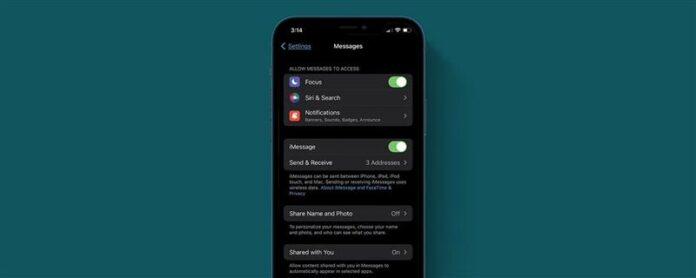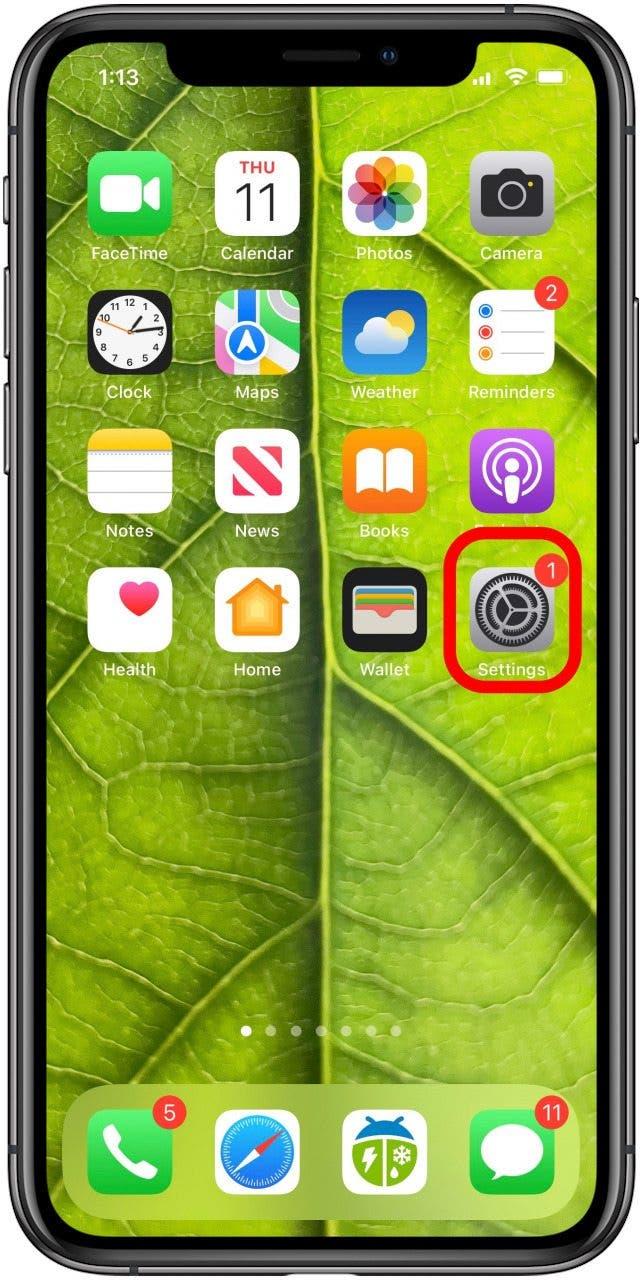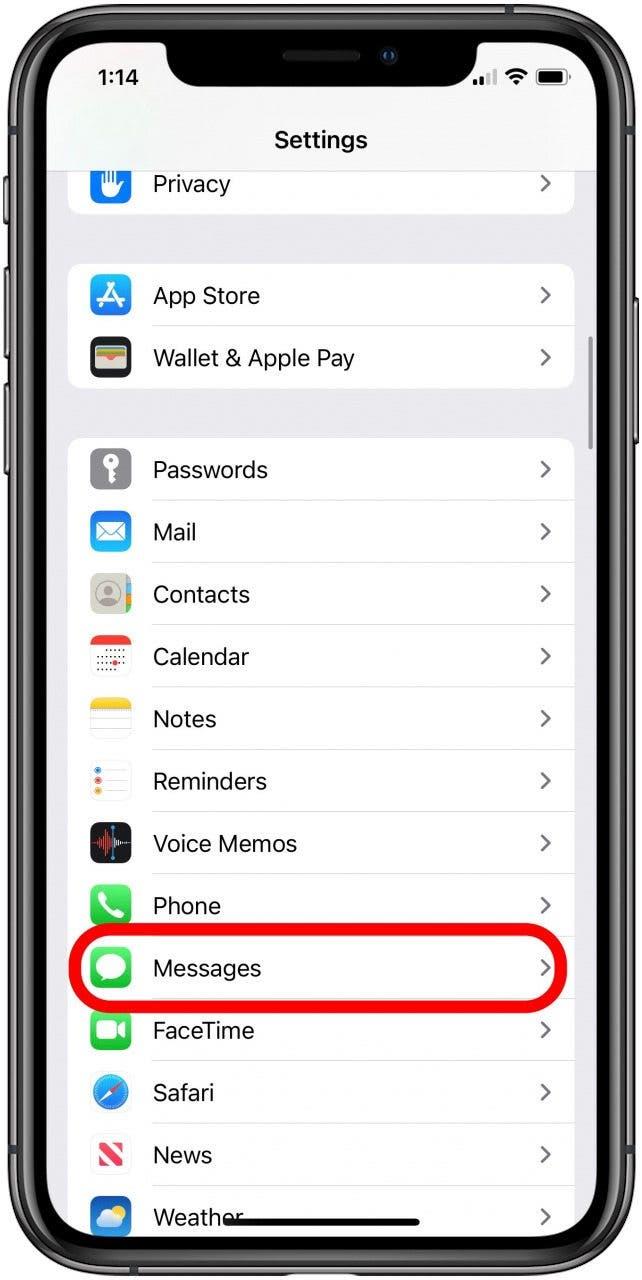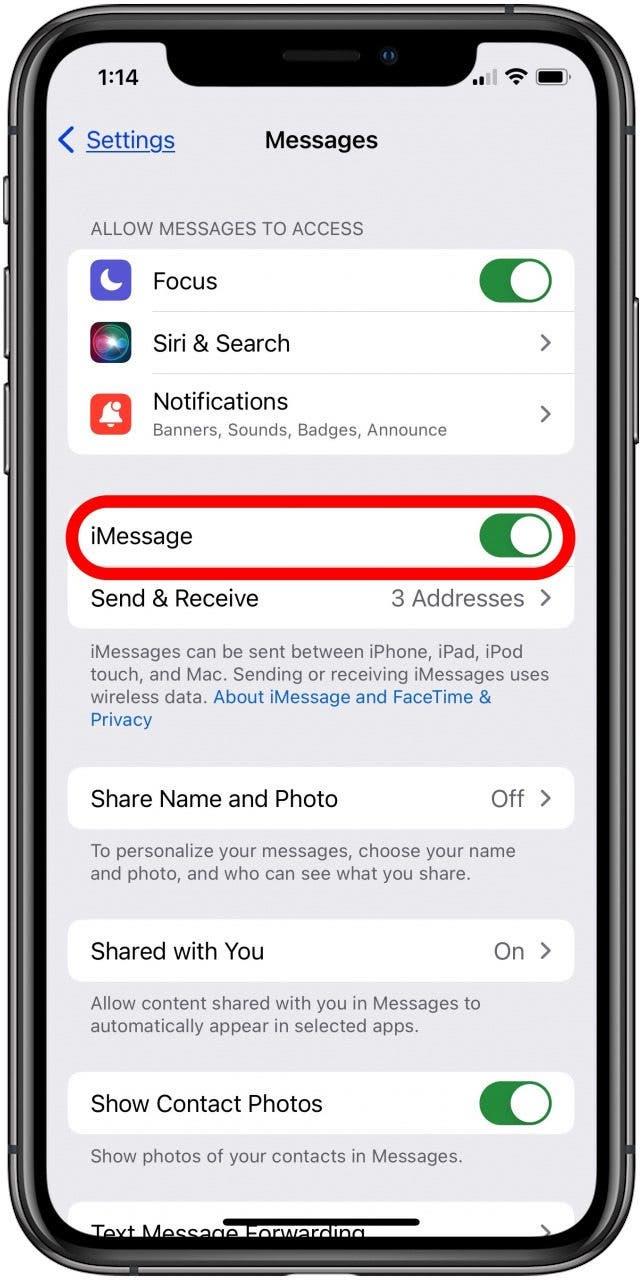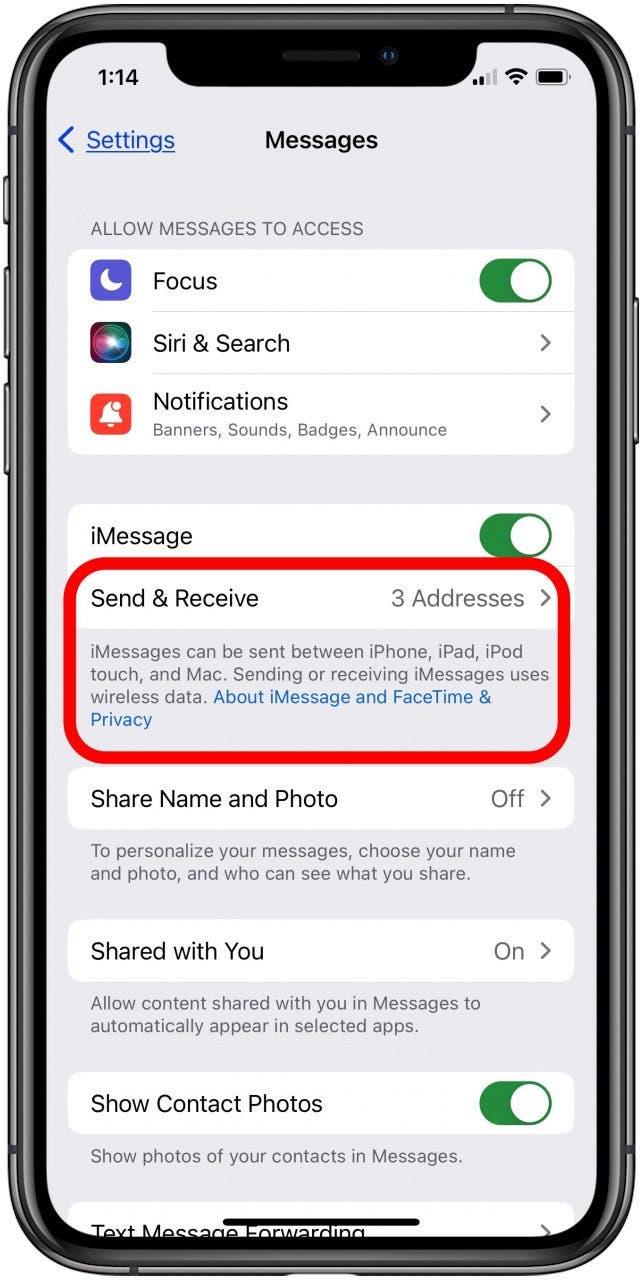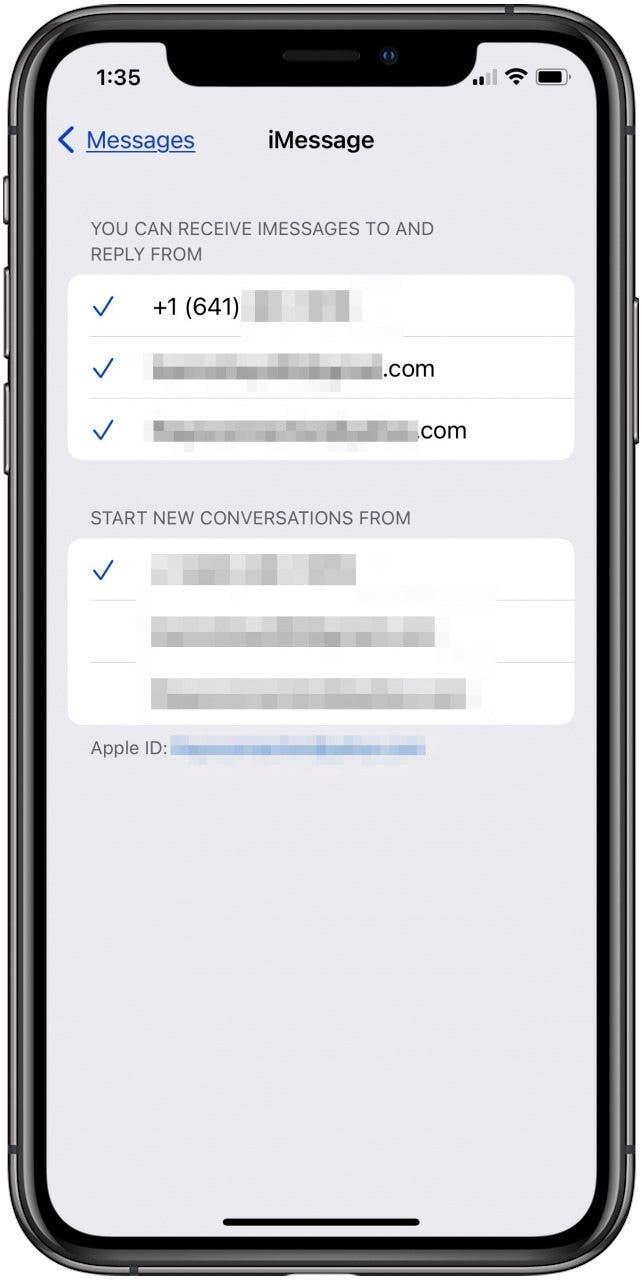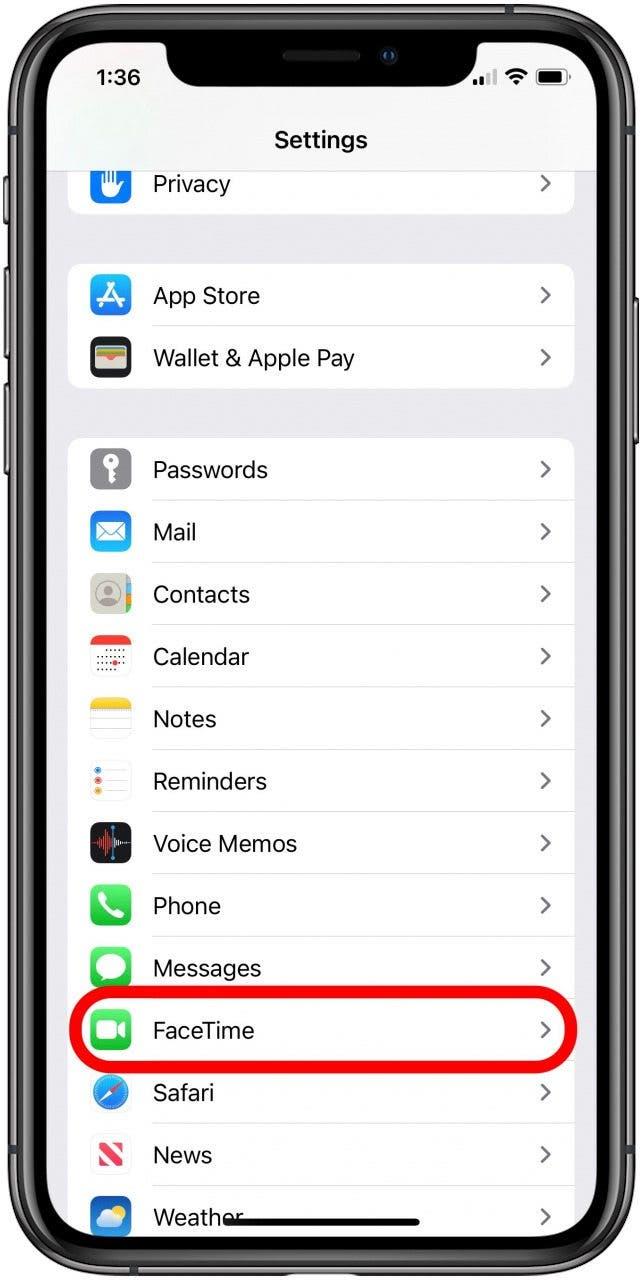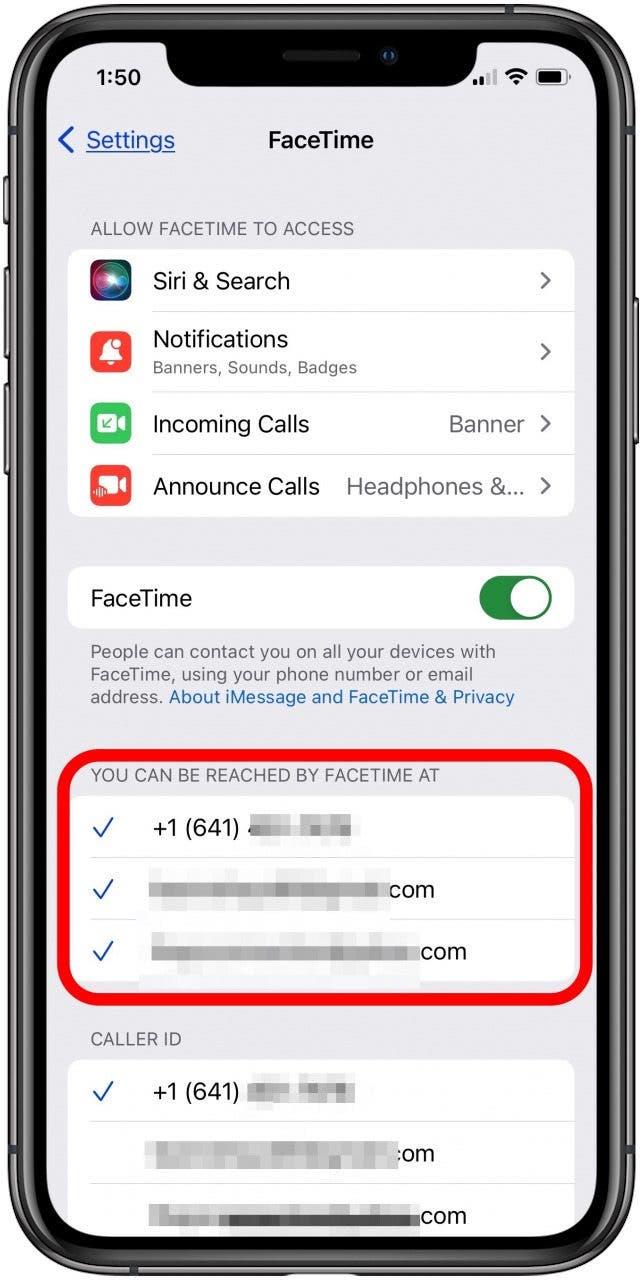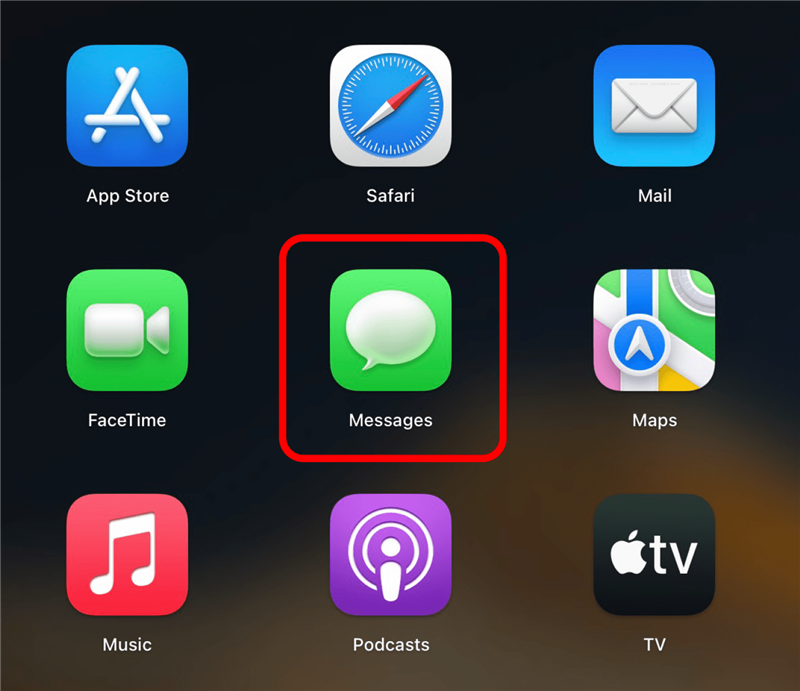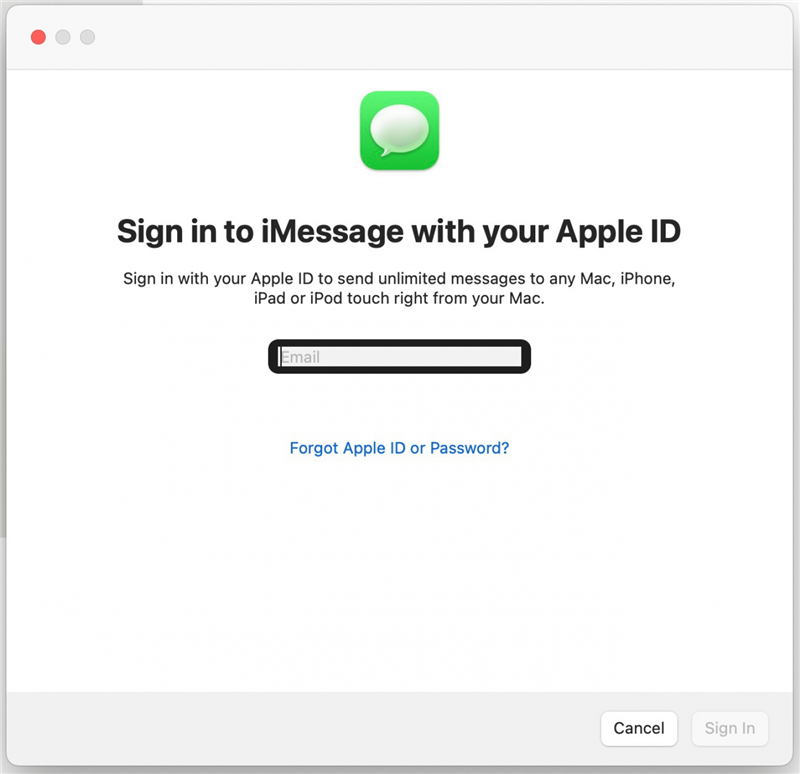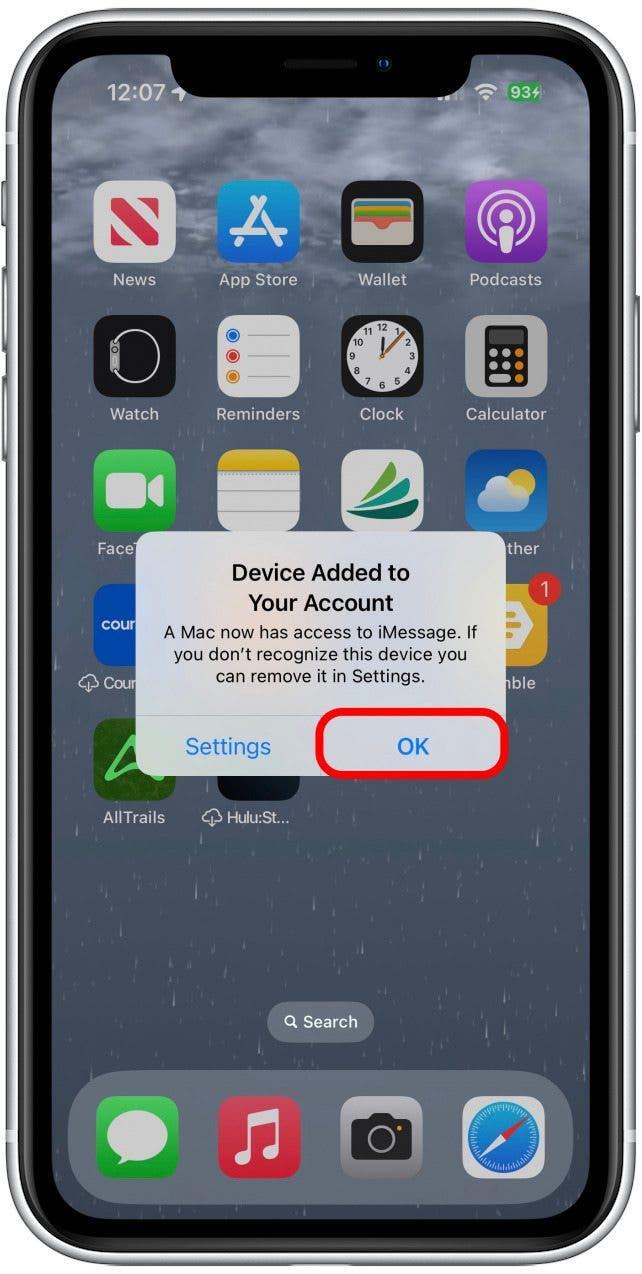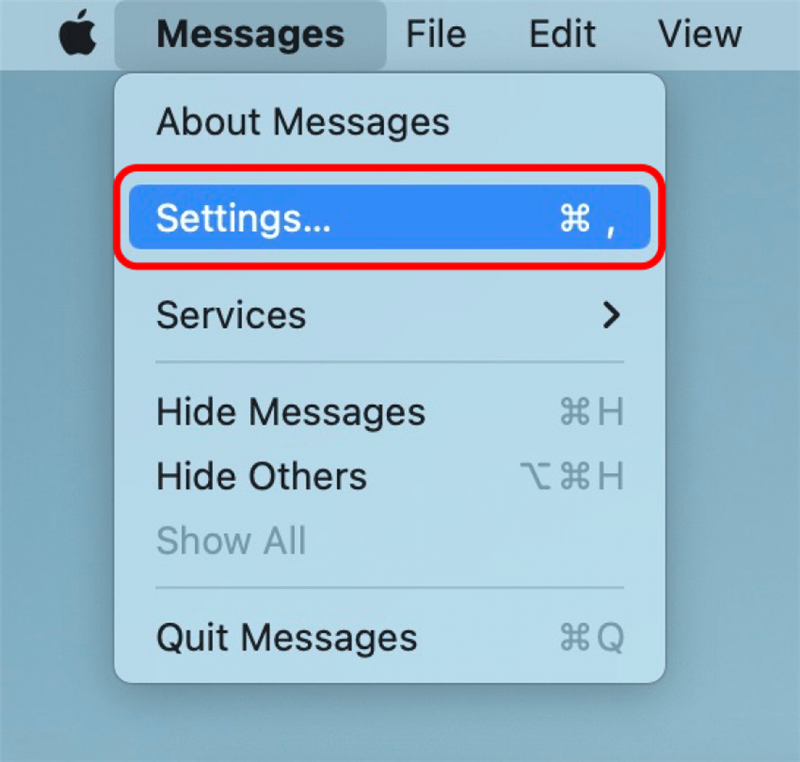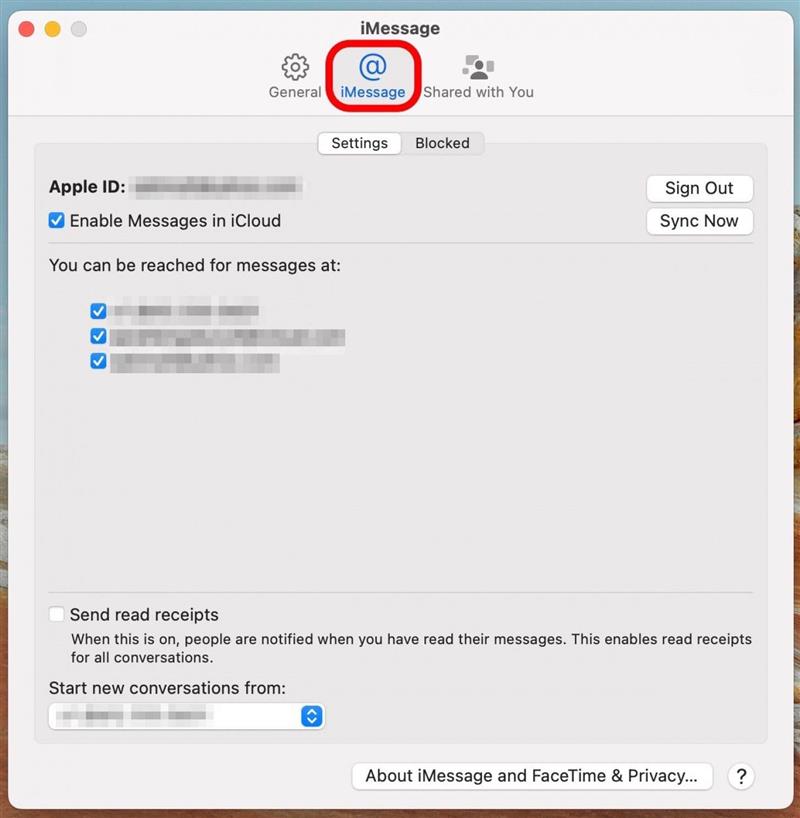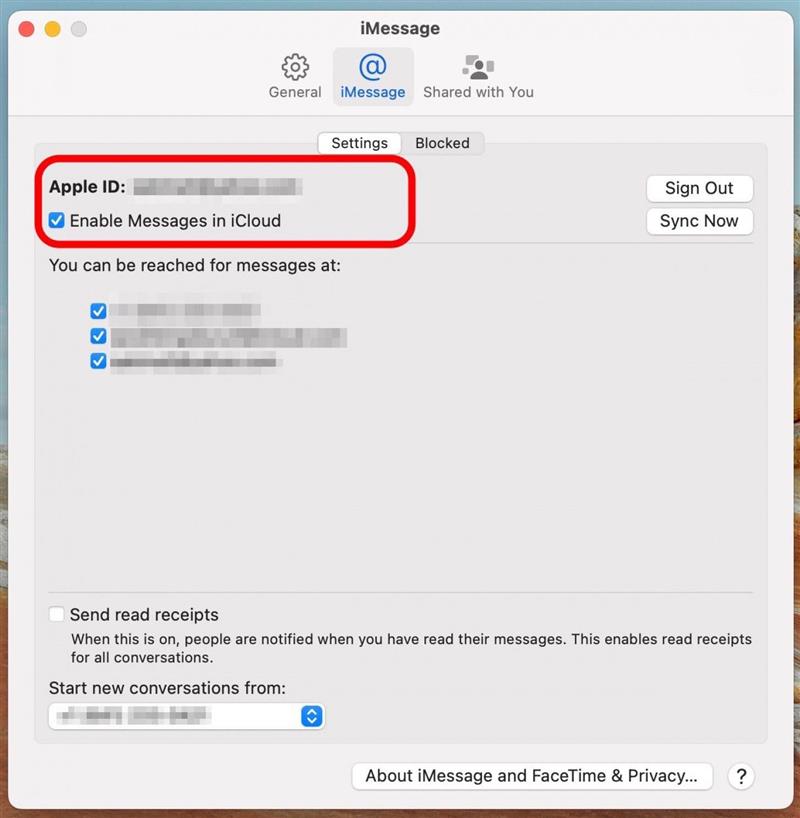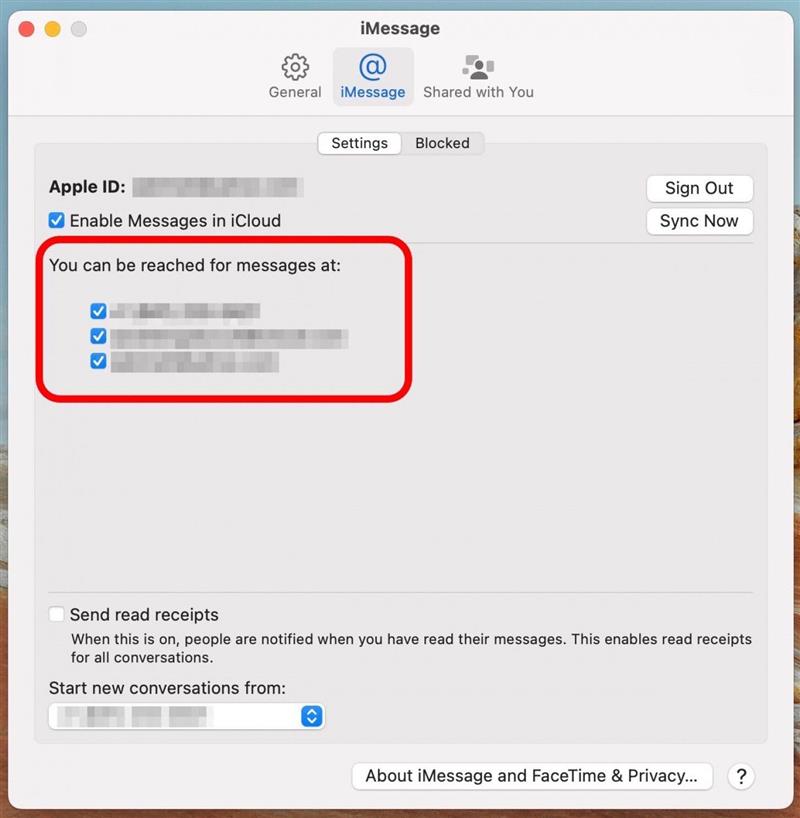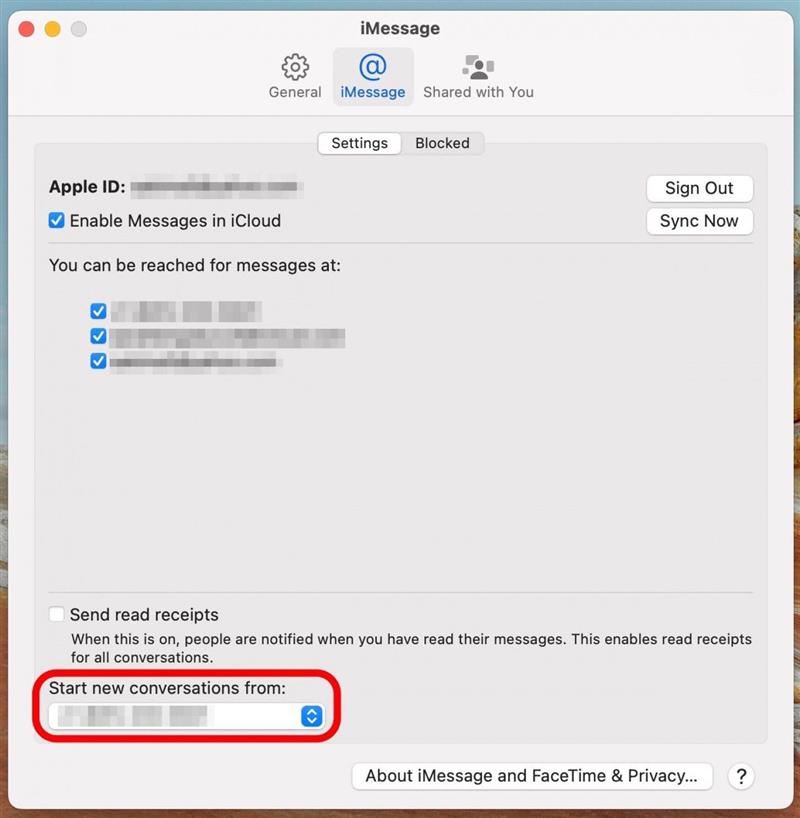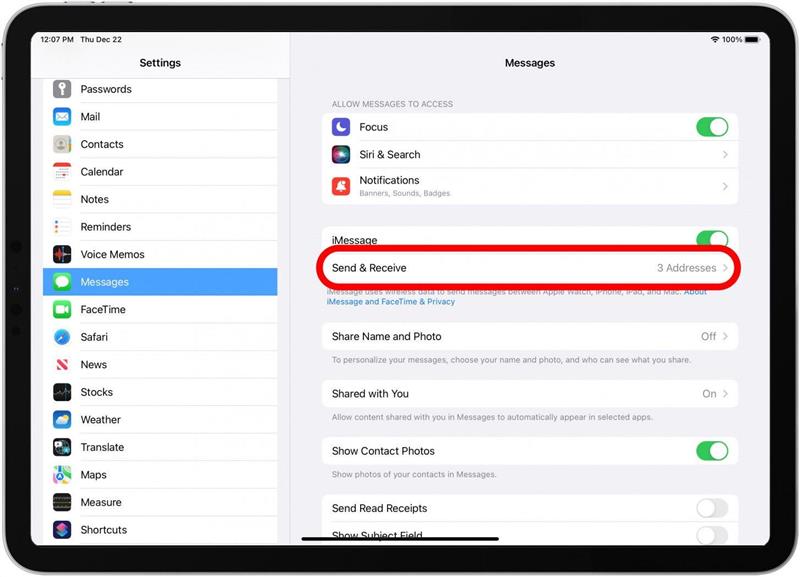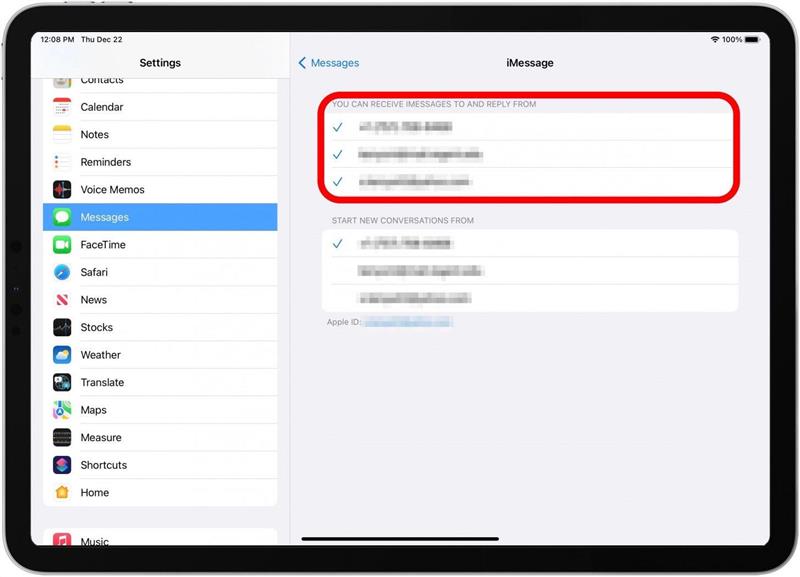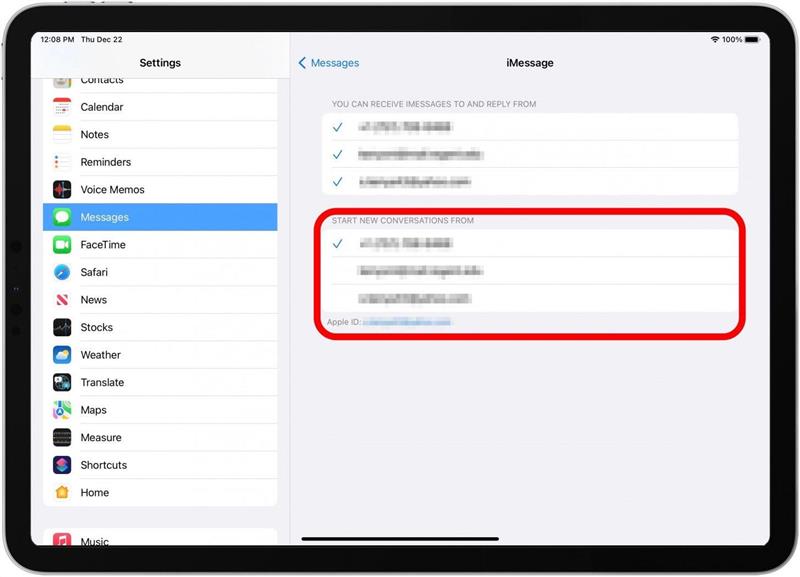Iată cum să configurați aplicația de mesaje Apple pe un iPhone, Mac sau iPad. După ce ați făcut acest lucru, puteți vizualiza mesajele text trimise și primite de la toate dispozitivele Apple pe care le -ați sincronizat. Să începem să învățăm cum să conectăm iPhone la Mac și iPad pentru a obține iMessage pe Mac, iPad și iPhone.
IMessage nu funcționează? Cum se sincronizează mesajele de la iPhone la Mac și iPhone la iPad
Am scris recent un articol despre Cum să obțineți mesaje pe Mac , dar Când îmi făceam cercetările, mulți cititori au întrebat despre IMessage care nu se sincronizează pe Mac. Mulți utilizatori au probleme să-și dea seama cum se sincronizează mesajele de la iPhone la Mac, care este diferit de învățarea cum să transmiteți un text către Mac sau iPad.
Atunci când IMessage nu se sincronizează între dispozitivele dvs., este de obicei o problemă de comunicare în funcția de continuitate a Apple. Această problemă poate fi rezolvată asigurându -vă că iPhone -ul, iPad -ul și Mac -ul dvs. au activat numărul dvs. de telefon și e -mailurile ca modalități de a trimite și primi mesaje. Configurarea acestui lucru, precum și asigurarea faptului că toate dispozitivele dvs. utilizează același ID Apple, vă va permite să sincronizați mesajele text de la iPhone la iPad și de la iPhone la Mac. Pentru mai multe tutoriale grozave despre aplicația Mesaje Apple, consultați gratuit Sfatul zilei .
Pregătiți iPhone pentru a sincroniza mesajele pe Mac și iPad
Iată cum să ajustați setările iPhone, astfel încât să puteți sincroniza mesaje de la iPhone la Mac și iPhone la iPad.
- Deschideți aplicația Setări .

- Atingeți Mesaje .

- Asigurați -vă că iMessage este activat (poate dura un moment pentru a activa).

- Atingeți Trimiteți și primiți .

- Dacă folosiți ID -ul Apple pentru iMessage apare, atingeți -l și conectați -vă cu ID -ul Apple pe care îl utilizați pe dispozitivele Apple cu care doriți să vă sincronizați.
- Sub puteți primi iMessages la și să răspundeți de la , asigurați -vă că numărul dvs. de telefon, ID -ul Apple și alte e -mailuri pe care le utilizați pentru iMessage sunt verificate.
- În începeți noi conversații din , selectați numărul dvs. de telefon, cu excepția cazului în care aveți o preferință puternică pentru una dintre adresele dvs. de e -mail.
- Veți vedea ID -ul Apple în partea de jos. Faceți o notă mentală în acest sens, deoarece trebuie să vă asigurați că utilizați același lucru și pe iPad și Mac.

- Acum reveniți la setări și atingeți FaceTime .

- Sub puteți fi accesat cu FaceTime la , asigurați -vă că numărul dvs. de telefon și ID -ul Apple sunt verificate.

Cum se sincronizează mesajele de la iPhone la Mac
Iată cum să ajustați setările Mac, astfel încât să puteți sincroniza mesajele de la Mac la iPhone și Mac la iPad.
- Pe Mac, deschideți aplicația mesaje ; Va fi în folderul dvs. aplicații .

- Dacă nu sunteți deja conectat, mesajele vă vor solicita să faceți acest lucru.

- Pe iPhone, va apărea un mesaj care vă spune că Mac -ul dvs. este adăugat la mesaje. Atingeți ok .

- Faceți clic pe Mesaje din meniu, apoi faceți clic pe Setări .

- Faceți clic pe iMessage în partea de sus a casetei pop-up.

- Aproape de vârf, veți vedea ID -ul Apple. Asigurați -vă că este la fel ca ID -ul Apple cu care vă conectați pe iPhone.

- În puteți fi contactat pentru mesaje la: Asigurați -vă că ați verificat numărul de telefon și toate e -mailurile pe care le utilizați pentru mesaje, inclusiv e -mailul Apple ID.

- Sub porniți noi conversații din: selectați același lucru (numărul de telefon sau e -mail) pe care l -ați făcut pe iPhone.

De exemplu, am ales numărul meu de telefon pe iPhone -ul meu, ceea ce înseamnă că voi selecta și numărul meu de telefon pe Mac -ul meu (și iPad -ul meu).
Cum se sincronizează mesajele de la iPhone la iPad
Iată cum să ajustați setările iPad, astfel încât să puteți sincroniza mesaje de la iPad la iPhone și iPad la Mac. Acești pași sunt aceiași cu cei pe care i -ați făcut mai devreme pe iPhone, dar acum vă veți asigura că iPad -ul dvs. este sincronizat.
- Deschideți aplicația Setări .
- Atingeți Mesaje .

- Este posibil să fie nevoie să vă conectați cu ID -ul Apple; Asigurați -vă că este același ID Apple pe care îl utilizați pe iPhone și Mac.
- Atingeți Trimiteți și primiți .

- În partea de sus, găsiți ID -ul Apple. Asigurați -vă că se potrivește cu ID -ul Apple de pe iPhone și Mac -ul dvs. dacă doriți ca mesajele dvs. text să se sincronizeze între toate dispozitivele.
- În puteți primi iMessages la și să răspundeți de la , verificați numărul de telefon și e -mailurile pe care le utilizați pentru iMessages, inclusiv e -mailul dvs. Apple ID.

- În începeți noi conversații din , selectați același număr sau e -mail pe care l -ați ales pe iPhone și Mac.

După ce urmați acești pași, nu ar trebui să mai aveți probleme cu mesajele care nu se sincronizează între dispozitive. Dacă va înceta vreodată să funcționeze din nou, ar trebui să puteți reveni la acest articol pentru un memento despre cum să sincronizați mesajele de pe iPhone la Mac sau iPhone la iPad. De asemenea, dacă iPhone nu apare în Finder Când îl conectați la Mac -ul dvs., vă putem arăta cum să o remediați!
iMessages nu se sincronizează între iPhone și Mac
De obicei, nu veți întâmpina probleme cu sincronizarea mesajelor text între iPhone și Mac sau iPad, dar mesajele pot ieși uneori din sincronizare. Cântarea cu ID -ul Apple greșit poate împiedica sincronizarea mesajelor text, așa că asigurați -vă că vă conectați cu același ID Apple de pe iPhone și Mac. Un alt lucru de verificat este dacă toate numerele de telefon și adresele de e -mail sunt activate pentru a se sincroniza toate dispozitivele Apple. Numerele de telefon dezactivate și adresele de e -mail pot împiedica mesajele text de la sincronizare la alte dispozitive. În cele din urmă, iMessages nu se va sincroniza de la iPhone la Mac-ul dvs. dacă utilizați o aplicație de text terță parte în loc de aplicația de mesaje de pe ambele dispozitive, așa că asigurați-vă că utilizați aplicația Apple Native Apple.
FAQ
- poate cineva să -mi vadă imessajele de pe un alt dispozitiv?
Alți oameni vă pot vedea imessajele pe diferite dispozitive dacă folosesc același ID Apple ca tine. Cu toate acestea, este rar să împărtășești un ID Apple cu altcineva, așa că șansa ca cineva să -ți vizioneze mesajele este subțire. Cu toate acestea, dacă doriți să vă asigurați că alți oameni nu vă văd mesajele text pe alte dispozitive, vă rugăm să citiți articolul nostru pe Cum să ascunzi mesaje text . - De ce nu pot trimite mesaje SMS de la Mac -ul meu?
Un motiv pentru care nu puteți trimite mesaje SMS de pe Mac -ul dvs. este că s -ar putea să aveți mesaje dezactivate pe Mac. Ar trebui să puteți activa mesajele conectându -vă cu ID -ul Apple. Pentru mai multe detalii, puteți citi articolul nostru despre ce trebuie să faceți dacă iMessage nu funcționează pe Mac .